Ultimate Handledning för att komprimera video för Instagram
Alla videodelningsplattformar har en storleksbegränsning på videor som laddas upp till dem för en bättre tittarupplevelse för sina användare. Därför kan du upptäcka att dina högkvalitativa videor till hands inte direkt kan laddas upp till Instagram. Du kan läsa igenom det här inlägget för att lära dig specifikationerna för Instagram -videor och hur du komprimerar videor för Instagram.
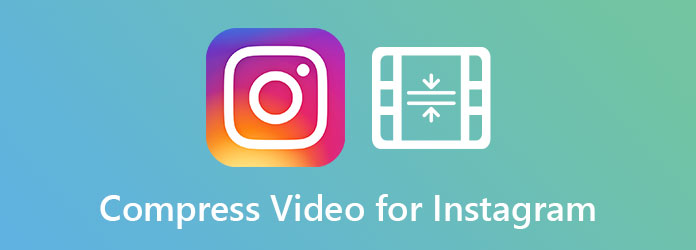
Del 1: Instagram Video Specification Limits
Innan du börjar är det bättre att tänka på de rekommenderade specifikationerna för en Instagram-video.
Max Instagram -videofilstorlek: 4 GB
Rekommenderat Instagram -videoformat: MPV och MOV
Varaktighet: 60 sekunder.
Maximal upplösning: 1080P
Del 2: Ultimate Way to Compress Video for Instagram
Tipard Video Converter Ultimate kan vara det bästa verktyget för dig att komprimera videor för Instagram. Till skillnad från Final Cut Pro eller Adobe Premiere Pro där du måste räkna dussintals parametrar kan Tipard Video Converter Ultimate minska din video för Instagram på ett mycket enklare sätt. Här är flera viktiga funktioner i det:
Funktioner
- 1. Komprimera videor för Instagram i 3 enkla steg.
- 2. Ändra storlek på en video genom att justera upplösningen, bithastigheten och formatera eller trimma.
- 3. Avancerad algoritm producerar komprimerad video med minst kvalitetsförlust.
- 4. Hårdvaruaccelererande teknik säkerställer makalös återgivningshastighet.
Ändra storlek på videor för Instagram genom att justera upplösning, format och bithastighet
steg 1Ladda ner, installera och starta Tipard Video Converter Ultimate gratis på din Windows eller Mac. När du ser programmets gränssnitt går du till fliken Verktygslåda och klickar på knappen Videokompressor.

steg 2Den första skärmen du ser i videokompressorn är en stor "+"-knapp i mitten. Klicka på den för att importera videon du vill komprimera för Instagram.

steg 3Nu kan du anpassa inställningarna för att förminska videon. Ställ först in formatet till MP4 som är det mest rekommenderade formatet för Instagram-videor. Om den ursprungliga upplösningen är högre än 1920 × 1080 måste du minska den till 1920 × 1080 eller lägre så att den kan accepteras av Instagram. Dra sedan den orangea punkten på skjutreglaget för storlek åt vänster för att göra videon mindre än 4 GB.

steg 4Använd Förhandsvisning för att se hur exportvideon kommer att se ut. Om det behövs kan du prova andra kombinationer av format, upplösning och bithastighet. Det sista är att klicka på Komprimera -knappen i det nedre högra hörnet för att börja komprimera videon för Instagram.
Minska videor för Instagram genom att trimma de oönskade segmenten
Om det finns många oönskade segment i din video kan du överväga att ta bort dem för att göra videon mycket mindre, eftersom längden påverkar videofilens storlek i stor utsträckning.
steg 1Starta Tipard Video Converter Ultimate och importera videon genom att dra och släppa den i programgränssnittet.

steg 2Klicka på knappen Klipp (saxikonen) på filen du importerade för klippfunktionen.
steg 3Ställ in början och slutet på tidslinjen för att välja ett segment och klicka sedan på knappen Ta bort för att klippa det. Klicka på knappen Spara längst ned till höger för att gå tillbaka till huvudgränssnittet.

steg 4Klicka på bildad -knappen och välj en MP4 -förinställning med den upplösning som passar din video (1080P eller lägre). Till sist, klicka på Konvertera alla i nedre högra hörnet av gränssnittet.

Del 3: Komprimera video för Instagram Online
Med tanke på att vissa människor inte gillar att ladda ner och installera nya program, vill vi här introducera en onlinelösning för att komprimera en video för Instagram. Följ bara stegen nedan.
steg 1Öppna din webbläsare och gå till https://clideo.com/compress-video för Clideo Video Compressor. Klicka på Välj FIL -knappen och ladda upp videon du vill komprimera, vänta sedan tålmodigt på att verktyget återger videon.
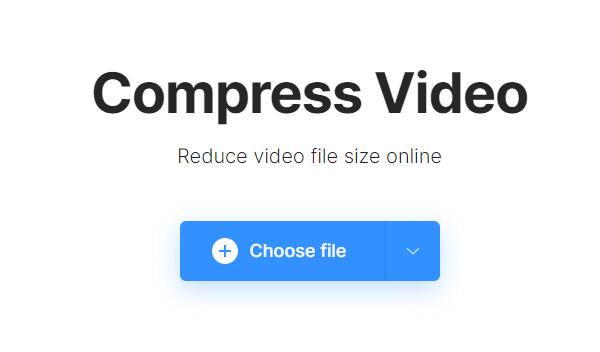
steg 2Videon komprimeras automatiskt utan att du måste ställa in några inställningar. Nu måste du klicka på Download knappen för att hämta den komprimerade videon.
Observera att videon för närvarande är vattenstämplad med clideo.com. Du kan logga in med ditt Facebook- eller Google -konto för att ta bort vattenstämpeln.
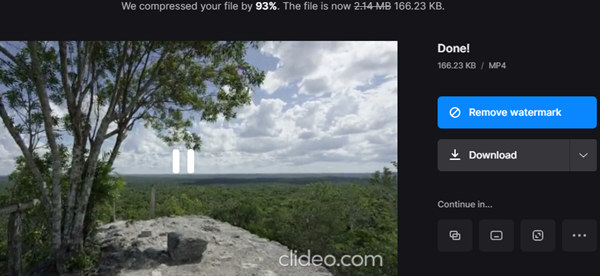
Del 4: Vanliga frågor om komprimering av video för Instagram
1. Hur laddar jag upp långa videor till Instagram?
Det bästa sättet att ladda upp en lång video till Instagram är att skicka den till IGTV med en dator. Den maximala IGTV -videolängden är 15 minuter om du laddar upp den på din telefon, medan gränsen stiger till 60 minuter när du laddar upp den från en dator.
2. Hur laddar man upp stora videor till Instagram?
Instagram har en storleksbegränsning på videor som skickas till dem. Du måste se till att videon du försöker ladda upp är under 4 GB. Du kan minska videon för Instagram genom att ändra bithastigheten och upplösningen eller trimma oönskade segment.
3. Kan jag komprimera video utan att förlora kvalitet?
I själva verket finns det inget sätt att komprimera en video utan att förlora bildkvaliteten eller ta bort videosegment. Trots det har olika videokompressorer olika prestanda. För att komprimera en video med minst kvalitetsförlust kan du prova Tipard Video Compressor Ultimate.
Slutsats
I det här inlägget pratade vi om tre effektiva sätt att minska en video för Instagram. Instagram har en storleksgräns på 3G på videor, så du måste komprimera dina videor i förväg om de är större än 4 GB. Det ultimata verktyget för att komprimera video för Instagram är Tipard Video Converter Ultimate. Du kan minska videostorleken genom att justera format, upplösning och bithastighet, eller trimma oönskade delar. Om du inte vill ladda ner ett nytt program för den här uppgiften kan du prova Clideo som kan komprimera din video online men lämnar en vattenstämpel.







